Autorisere datamaskiner i iTunes
Hva du bør vite
- I iTunes-menylinjen velger du Regnskap > Autorisasjoner > Autoriser denne datamaskinen, skriv deretter inn din eple ID og passord.
- Du kan autorisere opptil fem datamaskiner, men iTunes lar bare én Apple-ID knyttes til én datamaskin om gangen.
- For å fjerngodkjenne en datamaskin, gå til iTunes Store og velg Regnskap, og velg deretter Fjern autoriteten for alle i Apple ID-sammendrag seksjon.
Denne artikkelen forklarer hvordan du autoriserer en datamaskin for iTunes slik at du kan lytte til musikken din på flere enheter.
Hvordan autorisere en datamaskin til å spille iTunes Media
Følg disse trinnene for å autorisere en annen datamaskin til å spille av iTunes-kjøpene dine:
Åpen iTunes på en datamaskin du vil autorisere.
Gå til iTunes-menylinjen og velg Regnskap.
Plukke ut Autorisasjoner i rullegardinmenyen.
-
Velge Autoriser denne datamaskinen.
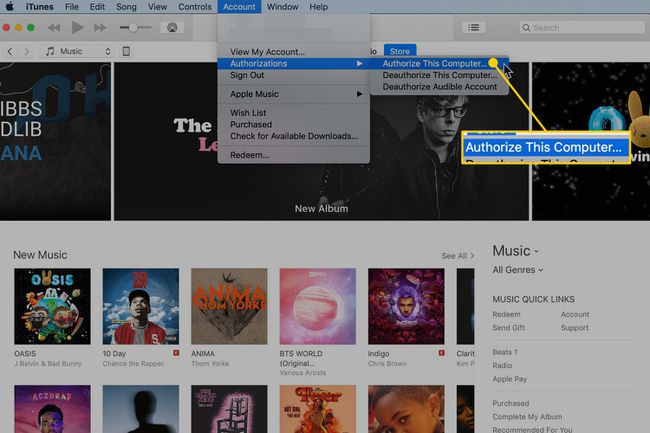
Skriv inn din eple ID og passord når du blir bedt om det.
Nå kan iTunes på den datamaskinen få tilgang til og spille av alt innholdet du har kjøpt med Apple-ID-en din – og bare det innholdet.
iTunes lar bare én Apple-ID knyttes til iTunes om gangen. Hvis du autoriserer datamaskinen til en venn eller ektefelle til å dele iTunes-kjøpene dine, er ikke varene de kjøpte fra iTunes med Apple-ID-ene deres lenger tilgjengelige for dem.
Hva gjør iTunes-autorisasjon?
Autorisasjon av en PC eller Mac i iTunes gir datamaskinen tilgang til og tillatelse til å spille av mediene du har kjøpt fra Itunes butikk ved å bruke din Apple-ID. Apple lar deg autorisere opptil fem datamaskiner til å bruke innhold kjøpt med én enkelt Apple-ID. Datamaskinen du først kjøper media på fra iTunes Store er den første datamaskinen av de fem som er autorisert til å spille den. Deretter autoriserer du en datamaskin på jobben, i et feriehjem eller den ekstra bærbare datamaskinen for å få tilgang til det samme mediet.
Slik fjerner du autoriteten til en datamaskin i iTunes
Fordi du bare kan autorisere fem datamaskiner om gangen, kan det hende du må frigjøre én av aktiveringene dine eller forhindre avspilling av filene dine på en annen datamaskin. Hvis du for eksempel selger eller gir bort en datamaskin, fjern autoriseringen av den først ved å gå til Regnskap på iTunes-menylinjen og deretter til Autorisasjoner. Velge Fjern autorisering av denne datamaskinen fra uttrekksmenyen.
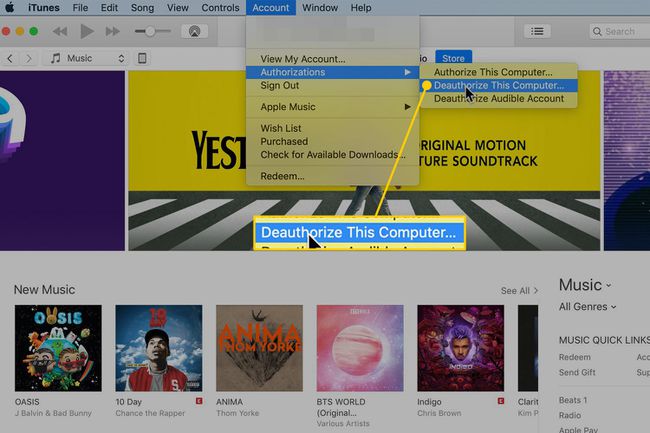
Slik fjerner du autorisasjon på datamaskiner du ikke lenger har
Hvis du ikke lenger har tilgang til en datamaskin som du tidligere har godkjent med Apple-ID-en din (fordi den fungerer ikke eller du solgte den, for eksempel), og den tar opp en av de fem autorisasjonsplassene du nå trenge, fjern autoriseringen av alle datamaskiner under den Apple-ID-en. Dette vil frigjøre alle fem av disse sporene slik at du kan autorisere datamaskinene dine på nytt.
Åpne iTunes og trykk butikk øverst på skjermen hvis den ikke åpnes i butikkvisningen.
-
Plukke ut Regnskap på høyre side av skjermen.

-
I Apple ID-sammendrag seksjon, velg Fjern autoriteten for alle ved siden av Dataautorisasjoner.
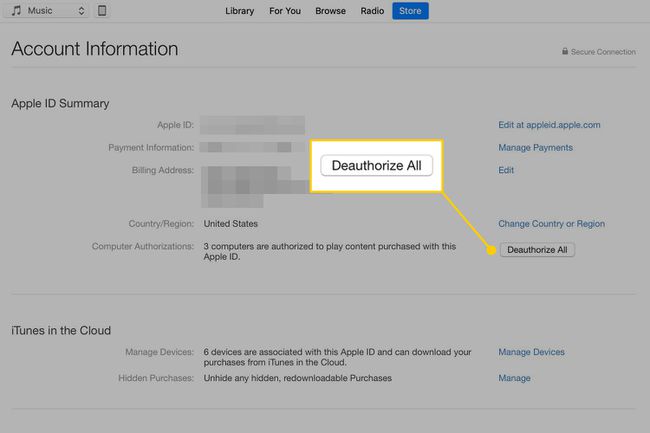
På dette tidspunktet er ikke den datamaskinen lenger autorisert til å spille av iTunes-kjøpene dine – og heller ikke andre. Gå til hver datamaskin du vil bli autorisert og autoriser den på nytt.
